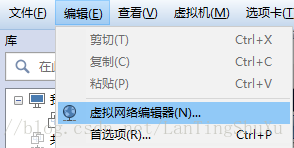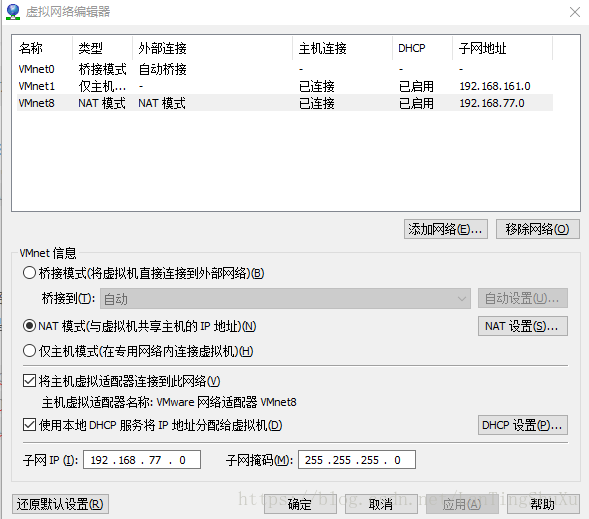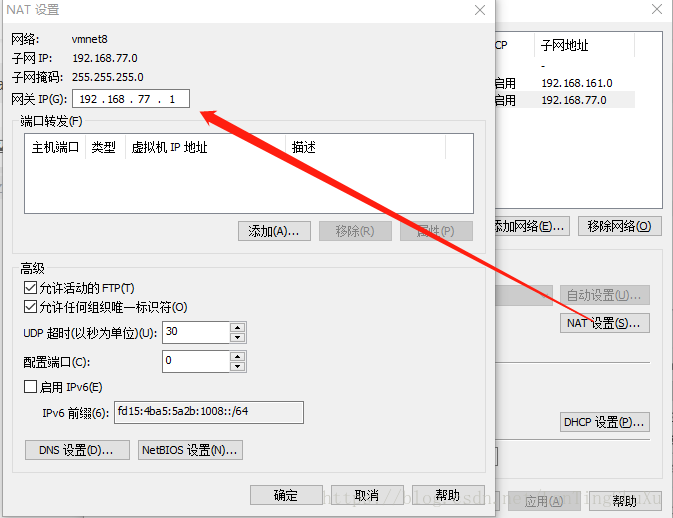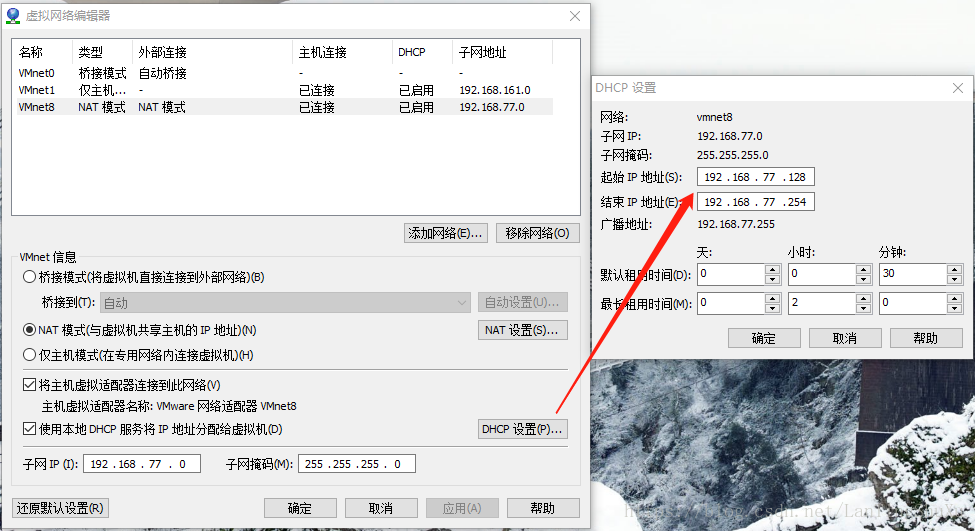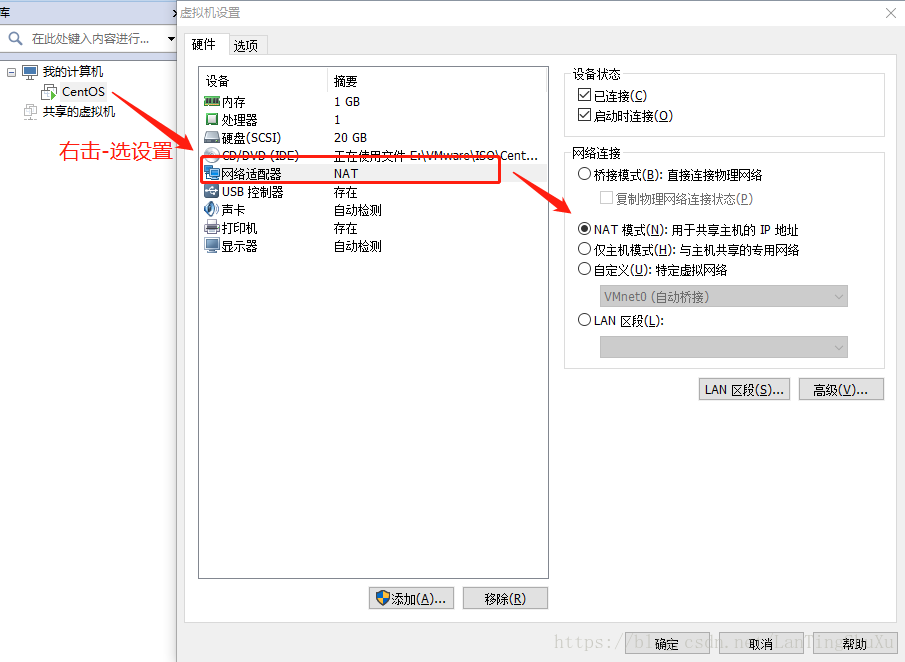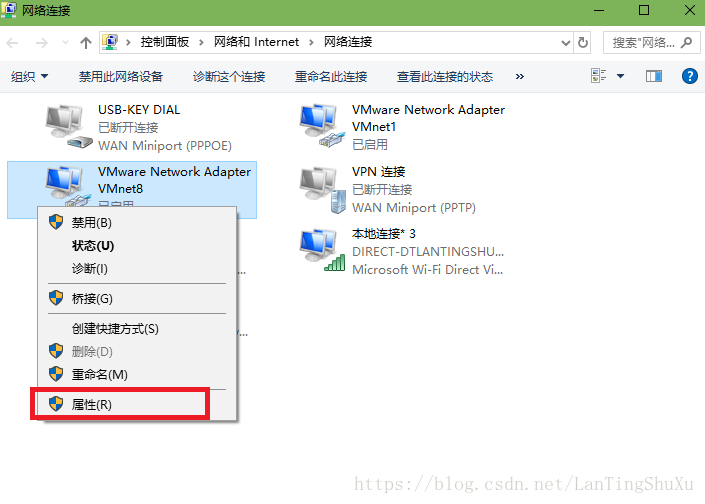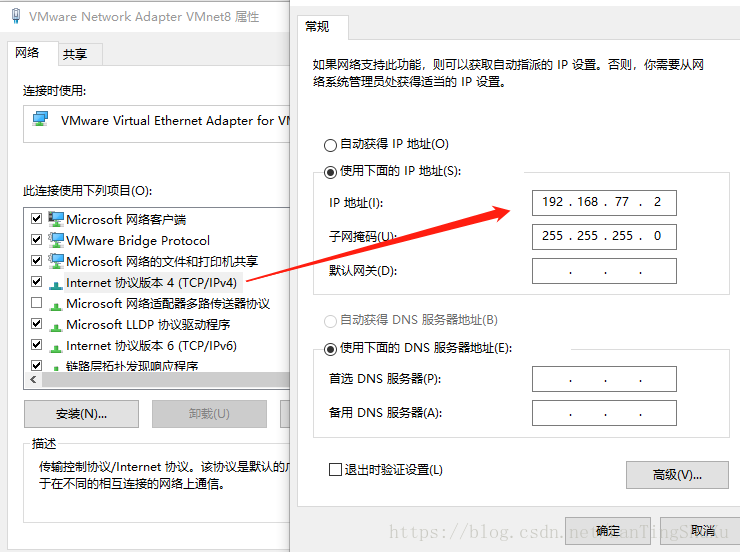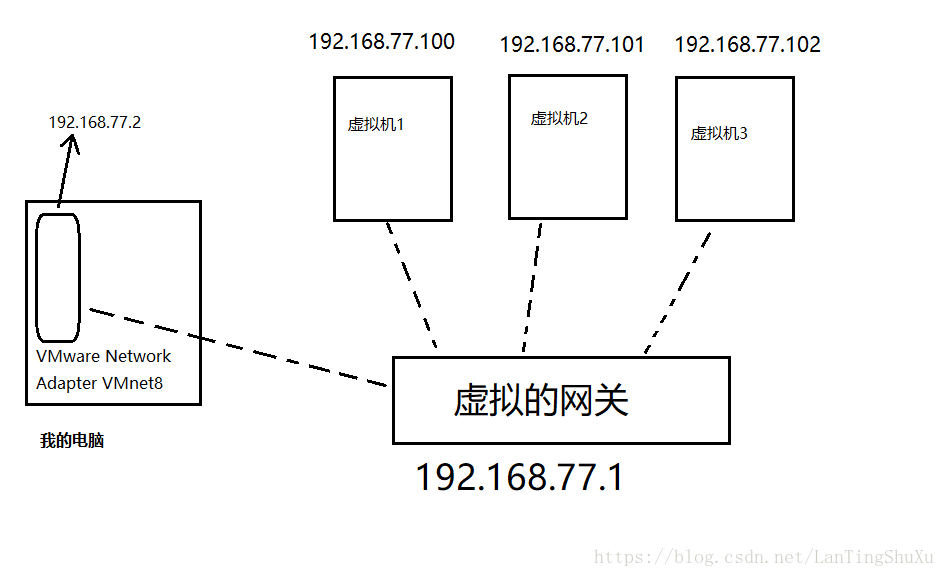[問題解決の注意事項] VMWare仮想マシンとローカルホストが相互にpingを実行できない
この記事へのリンク:https://blog.csdn.net/LanTingShuXu/article/details/80795542
VMWareを使用して仮想マシンをインストールすると、ローカルに遭遇し、仮想マシンが相互にpingを実行できなくなります。問題が解決するたびに、チュートリアルを検索して解決することで解決します。この悪夢を打破するために、私は特別に次のように記述します。ダウンして、次回は忘れてしまうのではないかと思います~~~
注:仮想マシンで使用されるネットワークモードは次のとおりです。NATモード
1. NATのサブネットとマスク情報を設定
し、VMWareメニューバーの[編集]をクリックします—>仮想ネットワークエディター[下の最初の画像] —> VMnet8を選択します(もちろん、これはデバイスのサフィックスによって異なります。外部接続モードはNATモードであるため、そうでない場合は、[ネットワークの追加]をクリックしてNATを追加します。)サブネットIPとサブネットマスクを設定します。競合しないでください。192.168.77.0と255.255.255.0を設定します。その他の参照図[2番目下の画像] —> [NAT設定]をクリックし、ゲートウェイIPにゲートウェイを入力します(既存のゲートウェイと競合しないでください。たとえば、192.168.77.1を入力しました)[下の画像3つの画像] —>後NATの設定が完了したら、主にIP割り当て間隔の割り当てに使用する「DHCP設定」をクリックします。ここで192.168.77.128から192.168.77.254に設定します[下の4番目の画像]
特定のプロセスのスクリーンショット下のスクリーンショット。
2.
仮想マシンのNATモードを構成します。インストールした仮想マシンのネットワークモードはNATモードです。
具体的な設定方法は、作成した仮想マシンを右クリック->設定->ネットワークアダプター-> NATモードです。
3.仮想マシンにIPを割り当てます。
仮想マシンがインストールされていて、ネットワーク構成でIPの自動取得がチェックされている場合は、再起動します。
静的IPの使用方法は、主にここに記録されています。
方法1:setup コマンドを使用して、仮想マシンのコマンド端末で 視覚的な変更を行います。
方法2:次のコマンドを使用します:vi /etc/sysconfig/network-scripts/ifcfg-ens33コンテンツを次のように変更します(そうでない場合は追加します)。
DEVICE=eth0
TYPE=Ethernet
ONBOOT=yes #是否开机启用
BOOTPROTO=static #ip地址设置为静态
IPADDR=192.168.77.128 #虚拟机的IP(必须和第一步设置的网关IP在一个网段)
NETMASK=255.255.255.0 #子网掩码
# 如果上面的静态IP配置方式会导致虚拟机无法连接外网,可以使用一下配置(使用自动分配IP)
DEVICE=eth0
TYPE=Ethernet
ONBOOT=yes #是否开机启用
BOOTPROTO=dhcp #ip地址设置为dhcp分配
NETMASK=255.255.255.0 #子网掩码
TYPE="Ethernet"
PROXY_METHOD="none"
BROWSER_ONLY="no"
BOOTPROTO="static"
IPADDR="192.168.23.100"
NETMASK="255.255.255.0"
GATEWAY="192.168.23.2"
DNS1="192.168.23.2"
DNS2="8.8.8.8"
DEFROUTE="yes"
IPV4_FAILURE_FATAL="no"
IPV6INIT="yes"
IPV6_AUTOCONF="yes"
IPV6_DEFROUTE="yes"
IPV6_FAILURE_FATAL="no"
IPV6_ADDR_GEN_MODE="stable-privacy"
NAME="ens33"
UUID="b3989d88-5efe-4d52-ab11-6d6cd635e529"
DEVICE="ens33"
ONBOOT="yes"
~
設定後に再起動して有効にする
サービスネットワークの再起動
4.コンピューターの仮想ネットワークカードの静的IPを構成します。コンピューター
のネットワークと共有センターを見つけ、ネットワーク接続、最初の手順で構成したVMwareネットワークアダプターVMnet8を見つけ、右クリックしてプロパティを選択します。
IPV4で静的IPを構成します。ここでのIPネットワークセグメントは、最初の手順で構成したものと同じである必要があります。
この時点で、すべての構成が完了しています。
簡単な要約:ここには主に3つのコア構成ポイントがあります
。1)最初にNATモードを構成します。これは、主にサブネットIP、マスク、ゲートウェイ、およびその他の情報を構成するためのものです。これは、仮想ゲートウェイの構成として理解できます。
2)最初のステップを満たすことを前提として、仮想マシンのIPを構成します。このIPは、最初のステップで設定した情報と同じネットワークセグメントに存在する必要があります
。3)自分のコンピューターのIPを構成する必要があります。同じAネットワークセグメントに属している。
このようにして、仮想マシン、ゲートウェイ、およびコンピューターのネットワークセグメントが統合された後、ネットワークが接続されます。概略図は次のとおりです。
カテゴリ: Linux